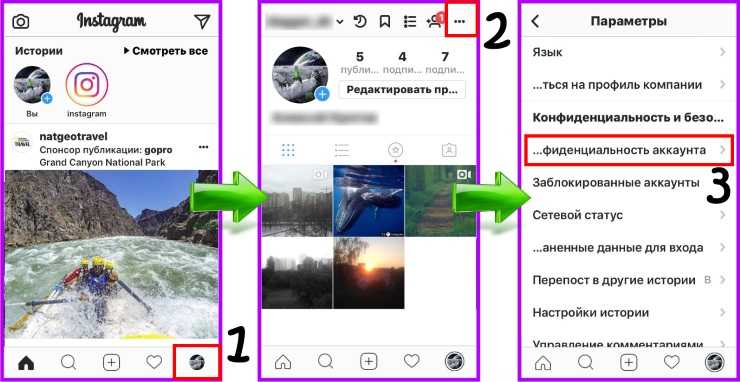Как закрыть профиль в Инстаграме
Если хотите, чтобы ваш профиль в Инстагрмм видели только самые близкие друзья, стоит его закрыть. В этой статье мы расскажем, как просто это сделать. Также вы узнаете:
- Кому не стоит закрывать профиль в Инстаграм
- Как и в каких случаях можно сделать аккаунт закрытым
Для начала разберемся, чем открытый профиль отличается от закрытого. В открытом аккаунте:
- Любой желающий может стать подписчиком
- Все пользователи могут просматривать фото страницы, ставить лайки и писать комменты
- Все пользователи могут писать личные сообщения в директ
В закрытом аккаунте:
- Ваш профиль не видно всем пользователям сети
- Когда человек, подписывается на аккаунт, вы получаете уведомление и решаете может ли он быть подписчиком или нет
- Возможность писать в директ, просматривать стори есть только у подписчиков
Плюс открытой страницы в том, что при правильном ведении аккаунта,
вы быстро разовьете свою популярность. Людей больше привлекают открытые к общению пользователи.
Минус – вам могут писать все подряд, и не всегда переписка может радовать.
Людей больше привлекают открытые к общению пользователи.
Минус – вам могут писать все подряд, и не всегда переписка может радовать.
К преимуществам закрытого профиля можно отнести возможность выкладывать приватные снимки и принимать в подписчики только друзей. Также вам не запрещается подписываться на кого угодно. К недостаткам закрытой странице относятся: медленный прирост подписчиков, невозможность сделать массфолловинг и масслайкинг. В том и в другом случае вы можете подписываться на любые аккаунты. Чтобы закрыть аккаунт, войдите в профиль с ПК или с телефона. Для входа с компьютера переместитесь на официальный сайт Инстаграма. Далее:
- Нажмите на кнопку «редактировать профиль». Она располагается рядом с вашим ником
- Обратите внимание на пункт «конфиденциальность и безопасность» в меню слева. Выберите его
- Поставьте галочку напротив предложения закрыть аккаунт
Настройки автоматически сохранятся и вступят в силу сразу.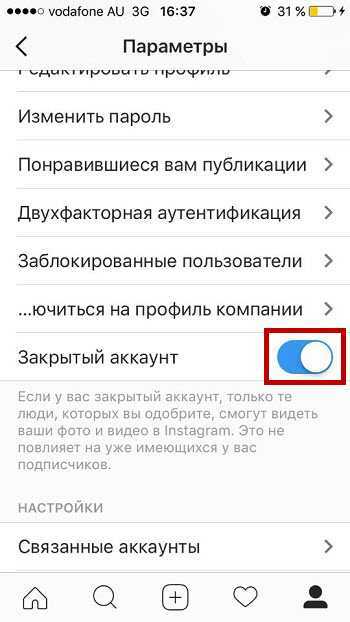
Чтобы закрыть фото с телефона, для начала нужно скачать приложение Инстаграм на свой телефон. О том, как это просто и бесплатно сделать мы писали в этой статье https://soclike.ru/news/skachat_instagram_besplatno. Далее:
- Вбейте свои данные от входа
- После, нажмите на 3 серые точки над изображением авы и выберите пункт настройки внизу
- Проскольте вниз, пока не увидите надпись конфиденциальность аккаунта
Зайдите в выбранный раздел и передвиньте бегунок. Аккаунт станет закрытым. Разберем, в каких случаях не стоит закрывать профиль:
- Если вы собираетесь стать популярным блогером в сети. Для
- Вы открываете свой интернет-магазин. Пользователи не хотят долго ждать,
когда вы примите подписку. Люди должны сразу понимать, что вы предлагаете, и насколько
товары и услуги отвечают их ожиданиям.

Если у вас довольно популярное сообщество или вы не заинтересованы в раскрутке профиля, можете смело закрывать аккаунт. Также можно сделать это в том случае, если вы просто хотите наблюдать за жизнью других людей, а сами ничего выкладывать не собираетесь. Обратим внимание, что риск взлома может быть даже если профиль скрыт от чужих глаз. Поэтому, не пренебрегайте надежностью пароля, чтобы потом не пришлось обращаться к админам для восстановления данных.
Как закрыть профиль в Инстаграме с айфона
Закрыть профиль с айфона так же просто, как и с андроида. Алгоритм действий следующий: заходите в настройки, находите раздел конфиденциальности, ставите бегунок, чтобы он подсветился зеленым.
Как закрыть свой аккаунт в Инстаграм от посторонних глаз
Всем привет! Сегодня мы разбираем популярную тему среди пользователей соцсетей – как закрыть аккаунт в Инстаграм. Почему возникает этот вопрос? Дело в том, что не все хотят выставлять события своей жизни на всеобщее обозрение. Некоторые, предпочитают делиться контентом только с людьми из числа друзей или просто размещать фото в галерее для себя. Рассмотрим способы, как ограничить свой профиль от нежелательных посещений, какими инструментами следует пользоваться.
Некоторые, предпочитают делиться контентом только с людьми из числа друзей или просто размещать фото в галерее для себя. Рассмотрим способы, как ограничить свой профиль от нежелательных посещений, какими инструментами следует пользоваться.
Содержание
- Для чего закрывать свою страницу в ИГ
- В чем разница между закрытым и скрытым профилем?
- Отличия от открытого профиля
- Как сделатьInsta-профиль скрытым
- Почему в некоторых случаях невозможно закрыть профиль?
- Что делать, если нет кнопки «закрытый аккаунт»?
- Подводим итоги
Такое решение принимают люди, которые не желают вымещать общедоступные материалы. Есть еще одна причина – защита визуального контента от использования без согласия автора. Это может быть, что угодно: начиная от качественных профессионально обработанных снимков, заканчивая видео с домашних праздников.
Чтобы уберечь персональную информацию от посторонних, предусмотрены некоторые инструменты – фильтры доступа, скрытие определенных постов.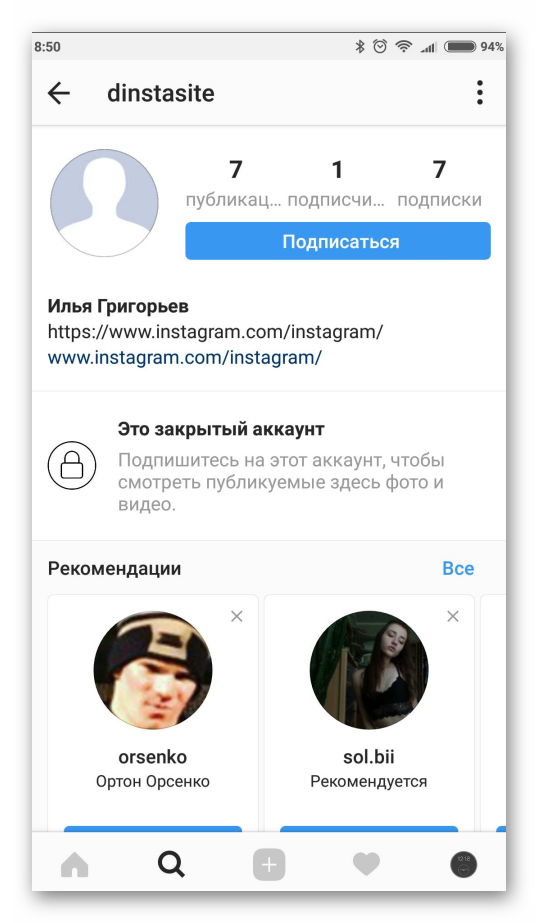 Любой человек, имеющий аккаунт, может решать кому из пользователей открывать доступ к своим публикациям, организовав некий фейс-контроль. Также некоторые материалы можно сделать отрытыми только для конкретной группы лиц.
Любой человек, имеющий аккаунт, может решать кому из пользователей открывать доступ к своим публикациям, организовав некий фейс-контроль. Также некоторые материалы можно сделать отрытыми только для конкретной группы лиц.
На самом деле, между этими видами конфиденциальности есть разница, хотя многие юзеры путают эти понятия. Закрытый – это когда владелец аккаунта, заходит в настройки, выбирает пункт «заблокировать на время». В дальнейшем, чтобы сделать страничку активной, необходимо залогиниться заново, указать параметры, используемые при регистрации.
Скрытый – это профиль, в котором закрыт общий доступ к постам. Пользователь такого вида аккаунта, фильтрует фолловеров, открывая публикации, как правило, для знакомых людей.
Отличия от открытого профиляМежду открытыми и скрытыми страницами в Instagram существует разница:
- Публикации имеют возможность просматривать только «последователи»;
- Визуальный контент невозможно будет найти по хештегам;
- Закрытую страницу можно найти, воспользовавшись строкой поиска, но при переходе на нее, публикации будут скрыты;
- Чтобы оформить подписку на конфиденциальный профиль, потребуется отправить запрос и дождаться одобрения владельца аккаунта.
 Последнему, нужно перейти в уведомления и просмотреть «запросы на подписку»;
Последнему, нужно перейти в уведомления и просмотреть «запросы на подписку»; - Закрытый Instagram может быть только в случае, если у вас установлен профиль личного типа. Бизнес-страницу невозможно скрыть, потребуется переключение на личную, а уже с нее выстраивать приватность (подробнее читайте далее).
Если вы привыкли пользоваться данной сетью с компьютера, то манипуляцию можно сделать напрямую, не закачивая дополнительного приложения. Достаточно сразу установить русифицированную версию Instagram, которая характеризуется удобным и расширенным функционалом. Для того, чтобы зайти на главную страницу, нужно вбить пароль и логин, которые вы используйте для авторизации.
После этого, увидите интерфейс, практически не отличающийся от традиционной Инсты, кроме наличия дополнительных инструментов. Для ознакомления с ними, достаточно кликнуть в правый верхний угол. При нажатии на аватар также открывается панель управления. Затем, в меню настройки, под графой «о себе», выбираем «закрытый» профиль. Теперь информация на странице будет видна только подписавшимся людям, остальные не будут иметь возможность просматривать публикации.
Затем, в меню настройки, под графой «о себе», выбираем «закрытый» профиль. Теперь информация на странице будет видна только подписавшимся людям, остальные не будут иметь возможность просматривать публикации.
Если необходимо изменить условия приватность с андроида, откройте приложение Инстаграм, нажмите символ «…», вверху справа. Вам откроется окно с параметрами, прокрутите его вниз, включите пункт «закрытый аккаунт».
Если нужно решить вопрос о конфиденциальности с айфона, то никакой принципиальной разницы нет, воспользуйтесь алгоритмом для андроид. Есть только одно отличие, вместо знака «…» для открытия меню, на устройствах IOS, вы увидите эмблему в виде шестеренки.
Почему в некоторых случаях невозможно закрыть профиль?Представленные выше способы не сработают, если у вас бизнес аккаунт. Обычно такие аккаунты никто не пытается скрыть, его основное назначение – привлекать аудиторию, рекламировать продукцию, продвигать услуги. Чтобы его закрыть, потребуется привязка к Фейсбук. Далее, следуем инструкции:
Далее, следуем инструкции:
- заходим в аккаунт на Фейсбуке;
- выбираем ярлык Инстаграм в разделе «Приложения»;
- переходим на «Личный профиль».
Затем, открываем Инстаграм, заходим в настройки, выбираем «переключиться на личный профиль». Основные действия выполнены, теперь остается обновить страницу, активировать опцию «закрытый» профиль.
Что делать, если нет кнопки «закрытый аккаунт»?Этот вопрос довольно распространен. Если такого нет в настройках, и вы не можете воспользоваться вышеописанными способами, вероятнее всего, на вашем устройстве установлена старая версия Instagram. Чтобы исправить ситуацию, обновите приложение.
Подводим итогиИтак, мы узнали об основных способах, как оградить личные материалы в Инстаграме с компьютера и мобильных устройств. Теперь, комментировать ваши публикации смогут только те, кому вы открыли доступ. Стоит учитывать, что проставлять теги не обязательно, так как даже топовые запросы не будут высвечиваться в поиске другим пользователям.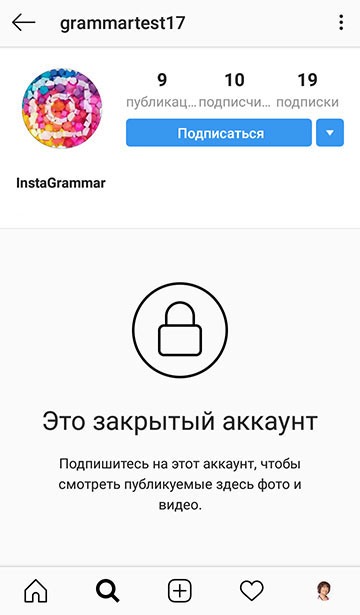 Этот же принцип применим к меткам геолокации.
Этот же принцип применим к меткам геолокации.
Поэтому, прежде чем сделать страничку закрытой, вспомните о том, что такие меры могут значительно уменьшить количество новых последователей. При другом варианте, можно просто отказать от размещения личных материалов. Однако, если вы решились на этот шаг по какой-либо причине, надеемся, что наши схемы вам помогут за считанные минуты воплотить задуманное.
Не забывайте подписаться на обновления. Всем удачи и до скорых встреч.
С уважением, Александр Фетисов!
Как удалить учетную запись Instagram шаг за шагом
Хотите знать, как удалить свою учетную запись Instagram?
Есть много причин, по которым вам это может понадобиться.
Возможно, вы устали и больше не хотите использовать платформу социальных сетей.
Или, возможно, у вас есть несколько аккаунтов в Instagram, и вы больше не хотите их использовать.
Вам может показаться, что учетная запись пошла не в том направлении, или вы не успеваете за ней.
Какой бы ни была причина, существуют способы деактивировать или удалить учетную запись Instagram. Удаление является постоянным, а деактивация временно скроет вашу учетную запись.
Давайте углубимся в детали для обоих.
Как создать резервную копию своего профиля в Instagram
Первое, что нужно сделать перед удалением, — подумать о резервном копировании учетной записи.
Позже вы, возможно, захотите посмотреть, что и когда вы опубликовали. Или ведите учет тех, кто прокомментировал или лайкнул сообщения.
Разумной мерой предосторожности является создание резервной копии вашего профиля IG перед его удалением.
Для резервного копирования вашего профиля:
- Откройте приложение Instagram на своем смартфоне.
- Коснитесь значка профиля в правом нижнем углу.
- Коснитесь меню (3 строки) в правом верхнем углу.
- Нажмите Настройки в раскрывающемся меню.
- Коснитесь вкладки Безопасность и прокрутите вниз, чтобы коснуться Загрузить данные .

- Затем добавьте адрес электронной почты, чтобы запросить загрузку.
Выполнив все шаги, вы получите ссылку на фотографии, комментарии, информацию о профиле и многое другое, которые будут доставлены в течение 48 часов с момента вашего запроса.
Вы можете увидеть шаги 2–6 на инфографике в конце этой статьи. Прикрепите его к своему Pinterest в качестве напоминания! Ниже есть его клип.
Как навсегда удалить учетную запись Instagram
Удаление учетной записи Instagram — это постоянный шаг, поэтому делайте это только в том случае, если вы на 100% уверены, что эта учетная запись вам больше никогда не понадобится. Если вы не уверены, прокрутите вниз, чтобы узнать, как временно отключить свою учетную запись.
Вы не можете удалить учетную запись из самого приложения. Вам нужно зайти в Instagram в браузере, что вы можете сделать на своем смартфоне, планшете или компьютере.
Когда будете готовы, перейдите на страницу Удалить свою учетную запись.
(Это невозможно получить из вашей учетной записи. Вы должны нажать на ссылку выше!)
Вам необходимо войти в учетную запись на используемом вами устройстве. Убедитесь, что это правильная учетная запись, которую вы хотите удалить!
Если вы хотите удалить другую учетную запись:
- Щелкните имя пользователя в правом верхнем углу страницы «Удалить учетную запись».
- Коснитесь/щелкните рядом с именем пользователя и выберите «Выйти».
- Войдите в систему как учетная запись, которую вы хотите удалить.
Когда вы окажетесь в нужной учетной записи, установите флажок, указав причину удаления учетной записи. Вам придется повторно ввести свой пароль, чтобы убедиться, что это законный запрос.
После того, как вы выбрали причину, появится кнопка «Удалить [имя пользователя]» (изображение ниже).
Если это правильная учетная запись, которую вы хотите удалить, нажмите кнопку.
Как удалить учетную запись Instagram на мобильном телефоне
Удаление учетной записи IG на мобильном устройстве работает точно так же, как описано выше.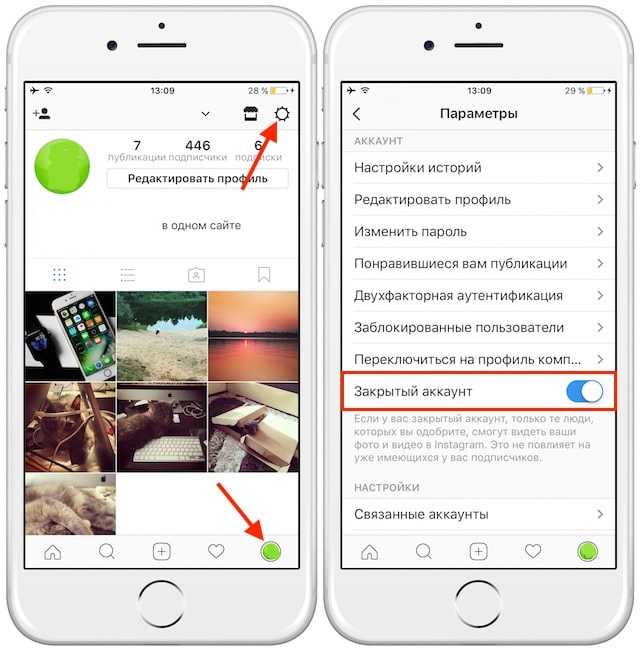 Не используйте приложение, сделайте , перейдите на страницу удаления вашей учетной записи в браузере.
Не используйте приложение, сделайте , перейдите на страницу удаления вашей учетной записи в браузере.
У пользователей iPhone по умолчанию установлен браузер Safari, а у пользователей Android — Chrome, но любой браузер, установленный на вашем телефоне или планшете, будет работать.
Как удалить учетную запись Instagram в приложении
НЕ заходите в свою учетную запись и не ищите «удалить свою учетную запись». Это вызовет несколько подозрительных учетных записей с несколькими сообщениями, но многочисленными комментариями IGer с просьбой «удалить мою учетную запись».
Это не сработает!
Вы должны удалить учетную запись IG со страницы удаления вашей учетной записи в браузере.
Однако читательница, которая управляла связанными учетными записями в Instagram, оставила комментарий о том, что она смогла удалить их из приложения.
Будьте осторожны! Я так не пробовал — даже не хотел выходить из всех аккаунтов. Так что будьте осторожны, я не могу предсказать и не несу ответственности за ваши результаты.
Так что будьте осторожны, я не могу предсказать и не несу ответственности за ваши результаты.
Хизер сказала:
После того, как вы выйдете из ВСЕХ своих учетных записей, при повторном входе вы сможете «управлять учетными записями» и удалять их по отдельности.
Может ли Instagram удалить мой аккаунт вместо меня?
Из соображений безопасности Instagram не может удалить ваш аккаунт. Вы также не можете удалить учетную запись для кого-либо еще, даже в качестве родителя или опекуна несовершеннолетнего.
Вам необходимо войти в свою учетную запись, чтобы удалить ее. Если вы не можете вспомнить свой пароль или имя пользователя, вот советы по входу в систему.
Как отключить или деактивировать учетную запись Instagram
Другой вариант — отключить или деактивировать свою учетную запись. Это означает, что вы можете повторно активировать его через некоторое время.
Это идеальный вариант, если вы хотите отдохнуть от социальных сетей или просто от этого аккаунта в Instagram.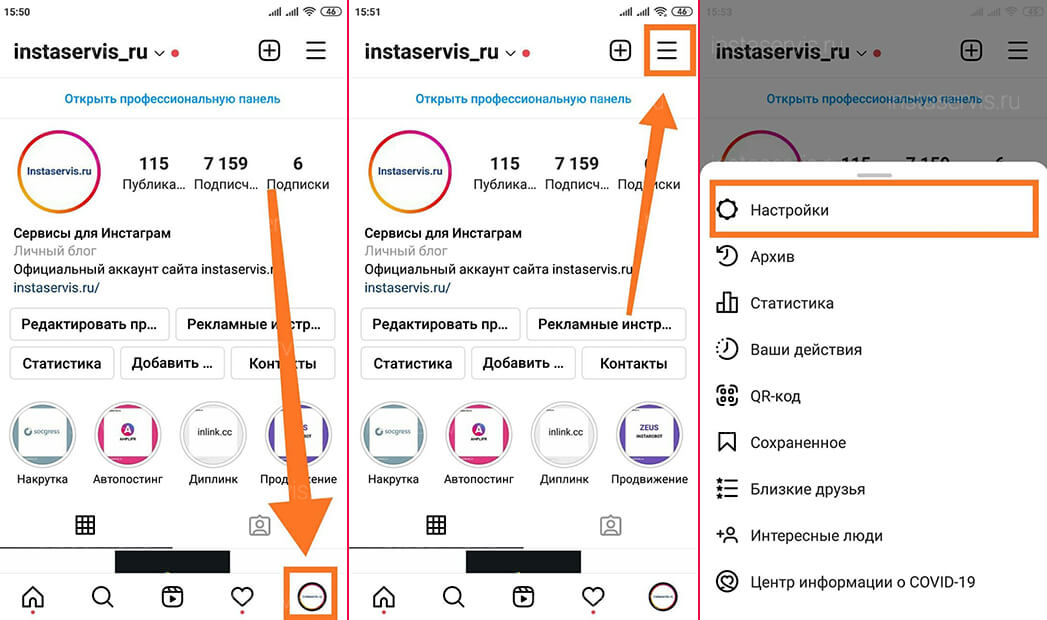 Вы не потеряете присутствие, которое вы создали благодаря всем своим усилиям по расширению своей учетной записи Instagram.
Вы не потеряете присутствие, которое вы создали благодаря всем своим усилиям по расширению своей учетной записи Instagram.
Если вы временно отключите свою учетную запись, ваш профиль, фотографии, комментарии и лайки будут скрыты до тех пор, пока вы не активируете их повторно, войдя в систему снова.
Опять же, вы не можете использовать для этого приложение для iPhone или Android — вы должны использовать браузер. Но в этом случае вы перейдете в свой профиль Instagram в браузере . Убедитесь, что вы вошли в систему.
Щелкните изображение профиля в правом верхнем углу, затем Настройки, , затем Редактировать профиль.
Внизу этой панели есть ссылка на Временно отключить мою учетную запись . Щелкните здесь.
Есть вопрос, почему. Вы должны выполнить это и повторно ввести свой пароль (изображение ниже).
Теперь вы можете нажать кнопку Временно отключить учетную запись , если хотите.
Ваша учетная запись будет скрыта до тех пор, пока вы повторно не активируете ее путем повторного входа в систему.
Обратите внимание, что вы можете отключить свою учетную запись только один раз в неделю, макс.
Через какое время Instagram удалит ваш аккаунт?
Если вы сделаете удаление своей учетной записи Instagram, у вас будет возможность восстановить ее в течение 30 дней. Просто войдите в систему и выберите сохранить его.
Обратите внимание, что это на момент написания этой статьи и может быть изменено в соответствии с капризами социальных сетей! Поэтому убедитесь, что вы уверены, прежде чем завершить процесс удаления, описанный выше.
Когда я начал этот процесс 4 ноября 2021 г., меня предупредили, что мой профиль и данные учетной записи будут удалены 4 декабря 2021 г. Моя учетная запись не будет видна в это время, но я смогу снова войти в систему до 4 декабря. и выбрать сохранить мой аккаунт.
Есть ли способ вернуть мою учетную запись после удаления?
Через 30 дней ваш аккаунт навсегда удаляется Instagram. Все ваши сообщения и данные профиля исчезли, если только вы не создали их резервную копию.
Но сам аккаунт пропал.
Однако вы можете создать новую учетную запись с тем же именем пользователя или добавить это имя пользователя в другую учетную запись, если это имя не занято другим пользователем Instagram.
После того, как кто-то другой занял ваше старое имя пользователя, вам ничего не остается, кроме как придумать новое имя пользователя в Instagram.
Вот старый обходной путь для восстановления удаленной учетной записи. Это может больше не работать. У меня есть сомнения, поскольку теперь IG предоставляет 30-дневный «период обдумывания» для восстановления вашей учетной записи.
Это неофициальный процесс. Предлагается следовать процессу, как если бы вас взломали или вы потеряли данные для входа.
Используйте опцию «Получить помощь при входе» на главном экране входа.
Выберите «проблемы со входом в систему» и следуйте инструкциям, используя опцию «моя учетная запись была взломана».
Заполните формы и дождитесь ответа от них.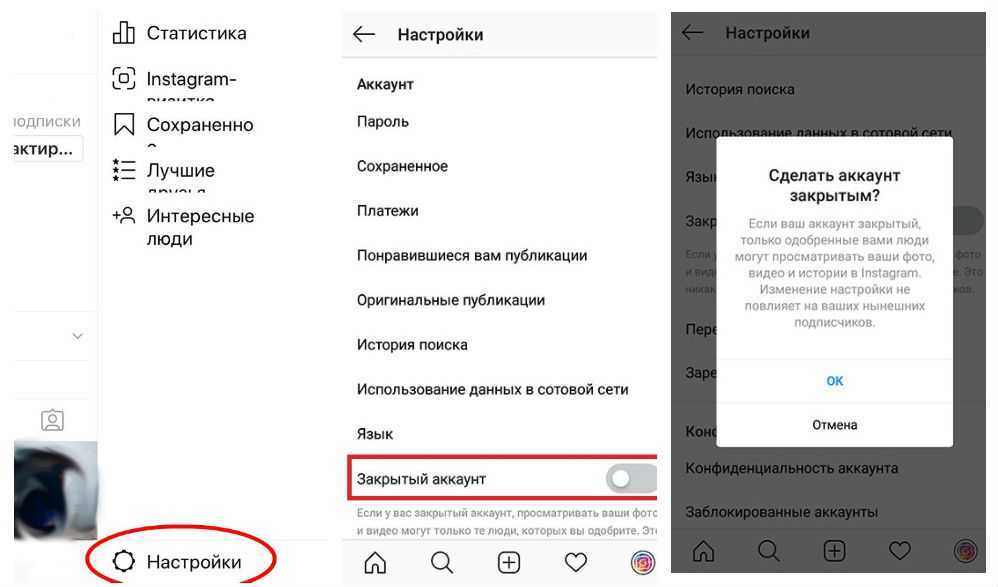 Им может потребоваться подтверждение, например ваша личная информация, или код подтверждения для восстановления учетной записи.
Им может потребоваться подтверждение, например ваша личная информация, или код подтверждения для восстановления учетной записи.
Или они могут просто сказать нет.
Удаление вашей учетной записи Instagram
Удаление вашей учетной записи Instagram — это большой шаг, к которому нельзя относиться легкомысленно.
Отключение или деактивация учетной записи — лучший вариант, если вы хотите сделать перерыв или просто занять некоторое время, пока вы принимаете постоянное решение. Вот несколько отличных сообщений о перерывах в социальных сетях, которые вы можете опубликовать, пока раздумываете над этим.
Но если вы решите сделать постоянный перерыв, у вас есть шаги, которые нужно выполнить.
Прикрепите изображение ниже к Pinterest в качестве напоминания о том, как удалить свой аккаунт в Instagram!
Как определить, что кто-то деактивировал или удалил свою учетную запись Instagram
Когда человек покидает социальные сети, это влияет на его близких друзей — обмен сообщениями, звонками и контентом не ощущается одинаково.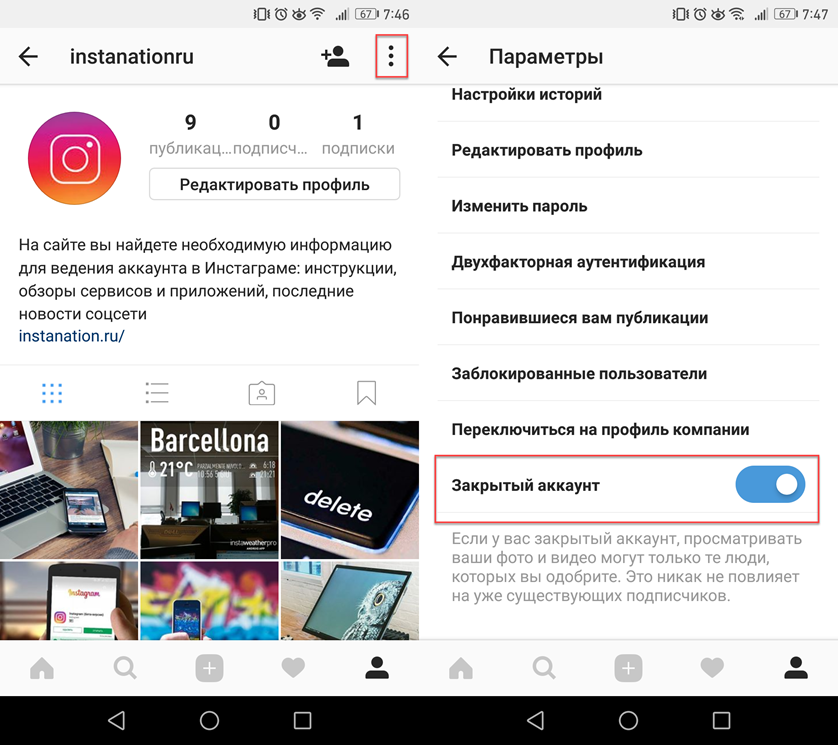 Это может произойти, когда любимый аккаунт покидает Instagram.
Это может произойти, когда любимый аккаунт покидает Instagram.
Если вы чувствуете, что кто-то уже давно неактивен, возможно, он полностью перестал использовать Instagram. Вот различные способы определить, деактивировал ли кто-то или удалил свою учетную запись Instagram.
1. Поиск пользователя
Первое, что вы должны сделать, если обнаружите, что учетная запись Instagram больше не отображается в вашей ленте, — это найти ее в Instagram. Деактивированный аккаунт будет недоступен в результатах поиска.
Вы должны найти имя и имя пользователя, чтобы подтвердить деактивацию или удаление их учетной записи. Для этого откройте приложение Instagram, коснитесь строки поиска и введите их имя и имя пользователя .
Отсутствие определенного пользователя в Instagram не всегда означает, что он деактивировал свою учетную запись. Это может означать и другие вещи. Возможно, они изменили свое имя пользователя в Instagram или заблокировали вас. Перейдите к следующему методу для получения более качественного изображения.
Перейдите к следующему методу для получения более качественного изображения.
2. Просмотрите свои сообщения
Начиная с простой функции обмена сообщениями, Instagram DM предлагает множество полезных функций. Они также могут помочь вам определить, деактивировал ли конкретный пользователь свою учетную запись или удалил ее.
- Коснитесь раздела Сообщения в правом верхнем углу главной страницы Instagram.
- Используйте строку поиска в ваших личных сообщениях, чтобы найти имя/имя пользователя этого конкретного человека. Вы также можете ввести ключевые слова и коды, которые у вас и пользователя были общими. Instagram отобразит соответствующие результаты.
- Перейдите к соответствующему профилю, который, по вашему мнению, соответствует результатам. В деактивированной учетной записи не будет изображения профиля, а имя пользователя будет отображаться как «Пользователь Instagram». Сообщения, отправленные на такие учетные записи, не будут доставлены.

2 изображения
3. Подтвердите активность в своем профиле
Когда человек деактивирует свою учетную запись, он удаляет все свои действия из Instagram. Их лайки, комментарии и посты исчезают.
Если кто-то из ваших близких деактивировал свою учетную запись в Instagram, вы можете проверить их лайки и комментарии к вашему контенту. Возможно, вы также отметили их на своих фотографиях.
Чтобы проверить, удалил ли ваш друг свою учетную запись, прокрутите свой профиль, чтобы увидеть, видно ли его взаимодействие. Если нет, то вы знаете ответ.
4. Проверка из другой учетной записи Instagram
Когда кто-то деактивирует свою учетную запись Instagram, она становится недоступной для всех в приложении. Никто не может его увидеть или найти. С другой стороны, если пользователь заблокировал вас, другие люди все равно смогут его найти.
Попросите близкого друга найти учетную запись, которая, по вашему мнению, деактивирована.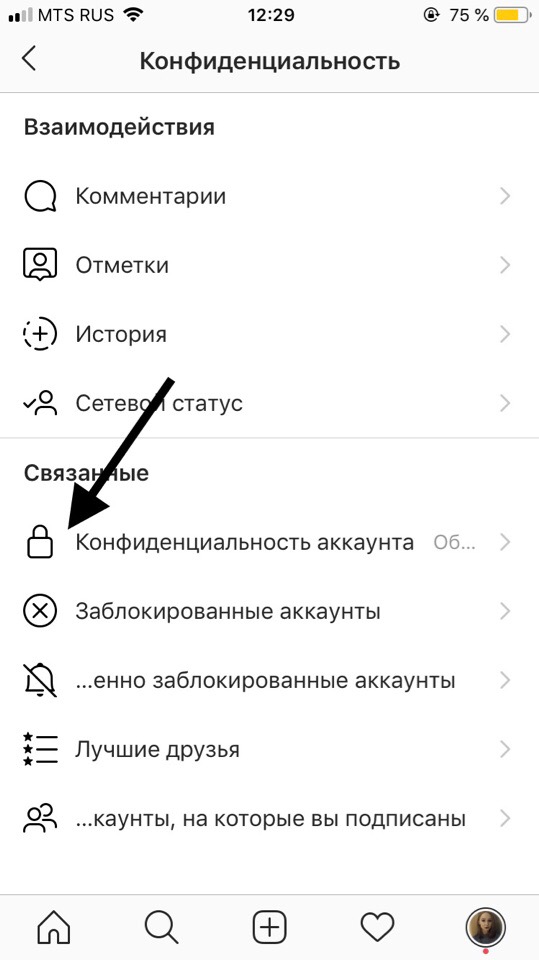 Если они не могут его найти, вы можете сказать, что учетная запись была деактивирована или удалена. Однако, если учетная запись видна всем остальным, это, вероятно, означает, что вас заблокировали в Instagram.
Если они не могут его найти, вы можете сказать, что учетная запись была деактивирована или удалена. Однако, если учетная запись видна всем остальным, это, вероятно, означает, что вас заблокировали в Instagram.
Вы можете создать новую учетную запись Instagram и снова связаться с этим человеком. Используйте другой адрес электронной почты/номер, потому что, если этот человек решит заблокировать все учетные записи, созданные с одного и того же адреса электронной почты/номера, вы не сможете с ним связаться.
5. Поиск в веб-браузере
Instagram также доступен в веб-браузерах, и пользователи могут получить доступ ко многим функциям приложения из своих браузеров. Вы также можете найти деактивированную или удаленную учетную запись с помощью веб-браузера.
Введите instagram.com/имя пользователя. Замените «имя пользователя» на фактическое имя пользователя этого человека. Если у вас нет доступа к учетной записи, появится сообщение «К сожалению, эта страница недоступна». Это означает, что человек либо деактивировал учетную запись, либо заблокировал вас.
Это означает, что человек либо деактивировал учетную запись, либо заблокировал вас.
При поиске в браузере введите точное имя пользователя в адрес.
6. Спросите человека напрямую
Очевидно, вам небезразличен человек, отключивший свой Instagram. Иначе зачем их искать? Если вы чувствуете, что ничто не дает вам ответа, просто спросите этого человека напрямую.
Кто знает, может они удалили свой аккаунт по личным причинам или им нужна ваша помощь в чем-то. Например, многие люди удаляют свое присутствие в социальных сетях из-за киберзапугивания или попыток взлома.
Вам следует вежливо спросить этого человека, деактивировал ли он свой Instagram или заблокировал вас. Независимо от действия, выслушайте их причины и посмотрите, можно ли что-то сделать, чтобы решить проблему.
Следует ли вам использовать сторонние приложения, чтобы проверить, не покинул ли кто-то Instagram?
Сторонние приложения также доступны для пользователей, чтобы проверить, есть ли у кого-то удаленная или деактивированная учетная запись в Instagram, но стоит ли их использовать? Большинство сторонних приложений не авторизованы и не поддерживаются Instagram.
Сторонние приложения действительно предоставляют вам только имена людей, которые больше не подписаны на вашу учетную запись Instagram. Вам решать, отписался ли он от вашей учетной записи или деактивировал и удалил свои учетные записи навсегда.
Сторонние приложения всегда вызывали споры. Вам может потребоваться гарантия того, что приложение безопасно и проверено Play Protect в Play Store.
Но в целом не рекомендуется использовать сторонние приложения, поскольку они представляют угрозу безопасности, а Instagram часто помечает определенные приложения как попытки фишинга.
Вы можете использовать эти приложения для базовой проверки, но мы рекомендуем не предоставлять им данные для входа.
Подтверждение удаления учетной записи Instagram с помощью практических шагов
Пользователи Instagram нередко временно или навсегда удаляют свои учетные записи. За этим может быть множество причин.
Обычно Instagram не уведомляет своих пользователей, когда кто-то из их подписчиков недоступен для них.


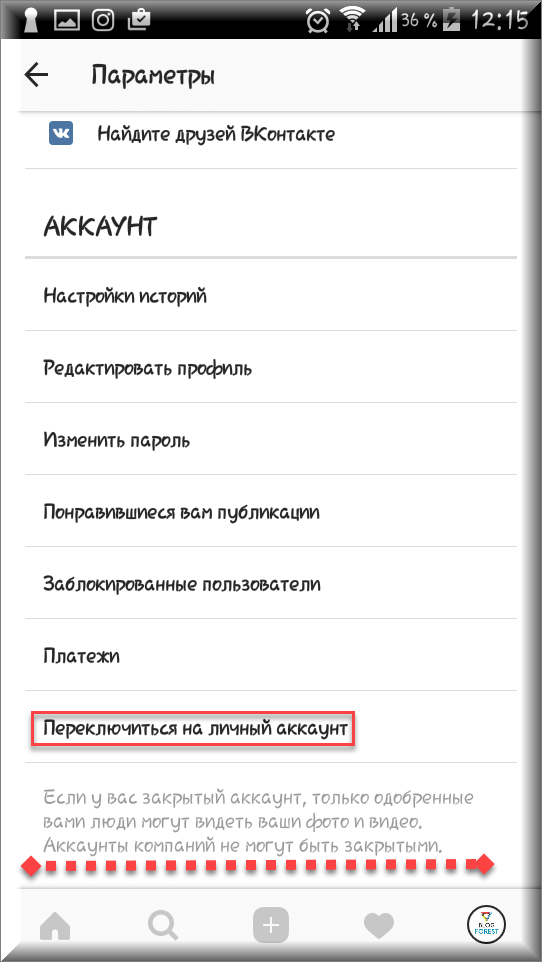
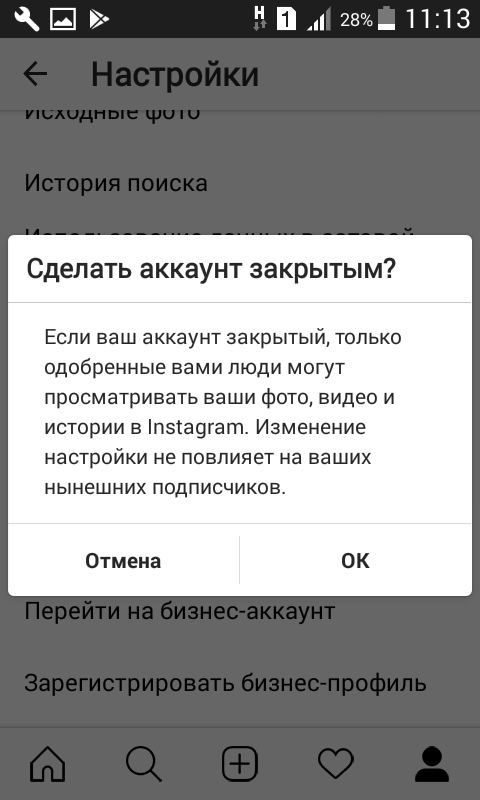 Последнему, нужно перейти в уведомления и просмотреть «запросы на подписку»;
Последнему, нужно перейти в уведомления и просмотреть «запросы на подписку»;